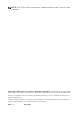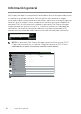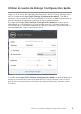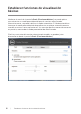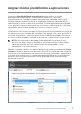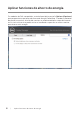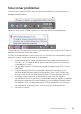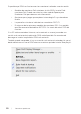Users Guide
Asignar modos predefinidos a aplicaciones | 7
Asignar modos predefinidos a aplicaciones
La pestaña Auto Mode (Modo automático) permite asociar un modo
preestablecido específico con una aplicación específica, y aplicarlo
automáticamente. Cuando el Modo automático está habilitado, Dell Display
Manager cambia automáticamente al modo preestablecido correspondiente
cada vez que se active la aplicación asociada. El modo preestablecido asignado
a una aplicación determinada puede ser el mismo en cada uno de los monitores
conectados, pero también puede variar entre un monitor y otro.
La aplicación Dell Display Manager está previamente configurada para muchas de
las aplicaciones más utilizadas del mercado. Para agregar una nueva aplicación a
la lista de asignaciones, solo tiene que arrastrar la aplicación desde el escritorio,
el menú Inicio de Windows o donde se encuentre, y colocarla en la lista actual.
NOTA: Las asignaciones de modos preestablecidos cuyo destino sean
archivos por lotes, scripts y cargadores, así como archivos no ejecutables,
como por ejemplo archivos comprimidos o empaquetados, no son
compatibles y no serán efectivas.
Además, se puede habilitar una opción que activa el modo preestablecido Game
(Juegos) cuando se ejecuta una aplicación Direct3D en modo pantalla completa.
Para anular este comportamiento para títulos de juego individuales, agréguelos a
la lista de asignaciones con un modo preestablecido diferente. Las aplicaciones
presentes en la lista de asignaciones tienen prioridad sobre la configuración
general de Direct3D.
Dell S2218H/S2318H/S2318HX